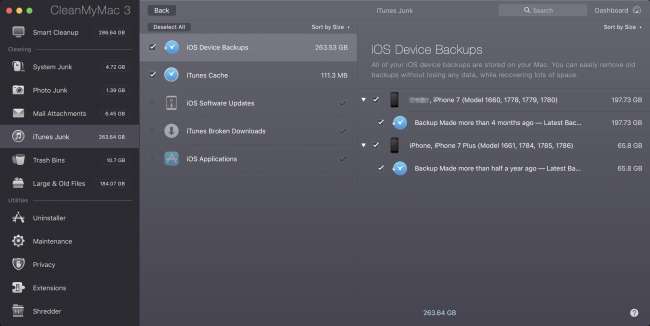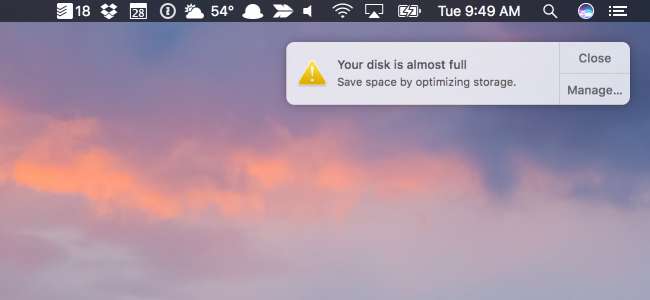
Jopa vuonna 2018 MacBooksissa on edelleen pieniä kiintolevyjä, jotka täyttyvät nopeasti. Onneksi kiintolevyllä on nopeita ja helppoja tapoja vapauttaa tilaa. Näin puhdistat Mac-tietokoneesi ja palautat levytilaa.
Voit tietysti vapauttaa levytilaa tekemällä pintapuolisen etsinnän ja poistamisen suurille tiedostoille ja muille lataamillesi asioille, mutta realistisesti se vie sinut toistaiseksi. Suurin osa Macin hukkaan menevästä tilasta saadaan takaisin vain, jos tarkastellaan paljon syvemmälle - puhdistetaan kielitiedostot, poistetaan päällekkäiset tiedostot, poistetaan liitteet, tyhjennetään väliaikaiset tiedostot tai tyhjennetään kaikki roskakorit.
Jos et pidä Macin kiintolevyä puhtaana, saat lopulta pelätyn "Levy on melkein täysi" -virheen, joten voit myös aloittaa nyt ja tyhjentää tilaa.
Kuinka puhdistaa Mac helposti
Jos et halua viettää aikaa etsiä ja puhdistaa asioita manuaalisesti, voit käyttää niitä CleanMyMac 3 päästä eroon väliaikaisista tiedostoista, siivota ylimääräiset kielitiedostot, poista sovellukset, päästä eroon ylimääräisistä tiedostoista, jotka ovat jääneet sovellusten asennusten poistamisen jälkeen, löytää ja päästä eroon Mailiin tallennetuista suurista liitteistä ja paljon muuta.
Siinä on pohjimmiltaan kaikki siivoussovellusten ominaisuudet, joista puhumme tässä artikkelissa, mutta yhdessä sovelluksessa - lukuun ottamatta päällekkäisten tiedostojen löytämistä, joita haluat silti käyttää Kaksoset 2 varten. Onneksi se on sama myyjä, joka tekee Gemini 2 ja voit saada ne molemmat nippuna .
Ja tietysti on ilmainen kokeiluversio, joka näyttää, mihin vapaa tila on mennyt, ja voit puhdistaa osan siitä ilmaiseksi.
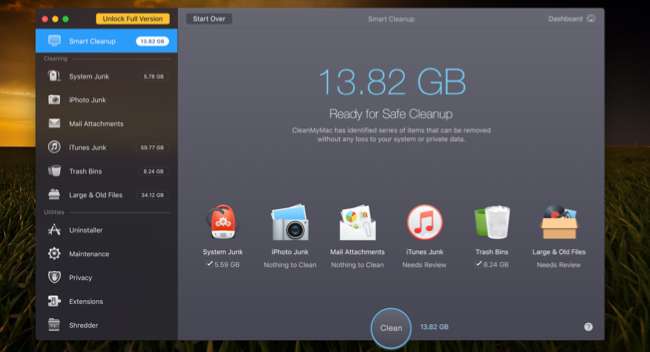
Huomautus: ennen minkään puhdistustyökalun käyttöä sinun on varmistettava, että kaikki tärkeät tiedot varmuuskopioidaan, vain siinä tapauksessa.
Etsi ja poista päällekkäiset tiedostot
Yksi hankalimmista asioista, jotka voivat viedä paljon asematilaa, ovat kaksoiskappaleet, jotka roskaavat tietokonettasi - tämä pätee erityisesti, jos olet käyttänyt tietokonetta pitkään. Onneksi on hienoja sovelluksia, kuten Kaksoset 2 jota voidaan käyttää kaksoiskappaleiden etsimiseen ja poistamiseen todella ohuella ja helpolla käyttöliittymällä.
Voit ostaa sen App Storesta, jos haluat - Applella oli tämä Editors 'Choice, mutta olet todennäköisesti parempi saada se heidän verkkosivustoltaan , koska siellä on ilmainen kokeiluversio.
App Storessa ja muualla on paljon muita vaihtoehtoja, mutta olemme käyttäneet tätä ja saaneet hyviä tuloksia.
Tyhjennä roskakorisi
Roskakori Macissa vastaa roskakoriin Windowsissa . Sen sijaan, että tiedostot poistettaisiin pysyvästi Finderista, ne lähetetään roskakoriin, jotta voit palauttaa ne myöhemmin, jos muutat mieltäsi. Jos haluat poistaa nämä tiedostot kokonaan ja vapauttaa tarvitsemansa tilan, sinun on tyhjennettävä roskakorisi. Mutta Mac-tietokoneilla voi olla useita roskakoreja, joten sinun on ehkä tyhjennettävä useita.
Tyhjennä käyttäjätilisi pää roskakori Ctrl-napsauttamalla tai napsauttamalla hiiren kakkospainikkeella telakan oikeassa alakulmassa olevaa Roskakori-kuvaketta ja valitsemalla Tyhjennä roskakori. Tämä poistaa kaikki roskakoriin lähettämäsi tiedostot Finderista.

iPhotolla, iMovieella ja Maililla on kaikilla omat roskakorit. Jos olet poistanut mediatiedostoja näistä sovelluksista, sinun on myös tyhjennettävä niiden roskakorit. Jos esimerkiksi hallitset kuvia ja poistat ne iPhotosta iPhotolla, sinun on tyhjennettävä iPhoton roskakori, jotta voit poistaa ne kiintolevyltä. Voit tehdä tämän vain Ctrl + napsauttamalla tai napsauttamalla hiiren kakkospainikkeella kyseisen sovelluksen Roskakori-vaihtoehtoa ja valitsemalla Tyhjennä roskakori.
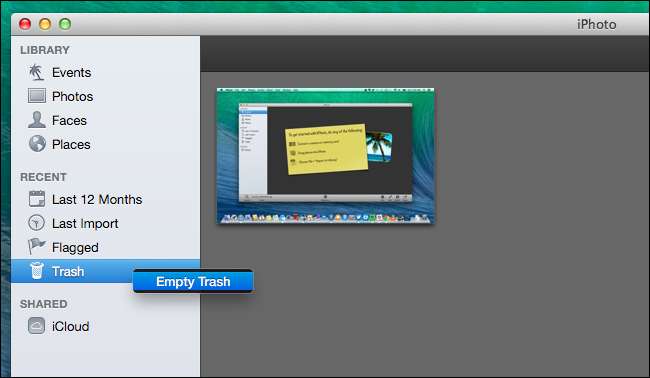
Poista käyttämättömät sovellukset
Maciin asentamasi sovellukset vievät tietysti tilaa. Poista ne, jos et tarvitse niitä - avaa vain Finder-ikkuna, valitse sivupalkista Sovellukset ja vedä ja pudota sovelluksen kuvake telakan roskakoriin. Jotkut näistä sovelluksista voivat viedä paljon tilaa.
Voit selvittää, mitkä sovellukset vievät eniten tilaa avaamalla Finder-ikkunan ja valitsemalla Sovellukset. Napsauta työkalupalkin Näytä kohteet luettelossa -kuvaketta ja napsauta sitten Koko-otsikkoa lajitellaksesi asennetut sovellukset koon mukaan.

Siivoa iPhonen tai iPadin valtavat iTunes-varmuuskopiot
Jos olet varmuuskopioinut iPhonen tai iPadin Maciin iTunesin avulla, sinulla on todennäköisesti joukko massiivisia varmuuskopiotiedostoja, jotka vievät järkyttävän paljon tilaa. Pystyimme tyhjentämään yli 200 Gt tilaa etsimällä ja poistamalla joitain näistä varmuuskopiotiedostoista.
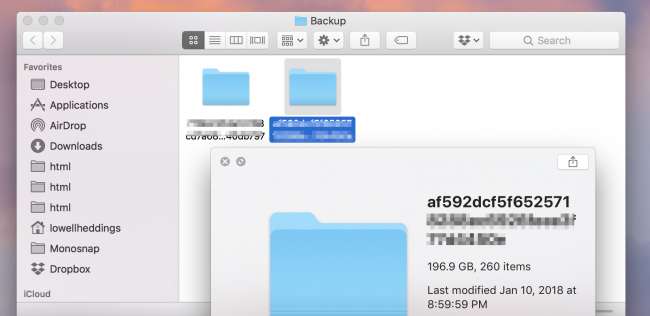
Jos haluat poistaa ne manuaalisesti, voit avata seuraavan polun nähdäksesi varmuuskopiokansiot, joissa on satunnaisia nimiä, ja voit poistaa sisällä olevat kansiot. Luultavasti haluat sulkea iTunesin ennen kuin teet sen.
~ / Kirjasto / Sovellustuki / MobileSync / Varmuuskopiointi
Helpompi (ja paljon turvallisempi) tapa poistaa ne on käyttää CleanMyMac , joka kääntää nämä hämmentävät kansiot todellisiksi varmuuskopioiden nimiksi, jotta voit päättää, minkä varmuuskopion haluat todella poistaa. Tarkista vain poistettavat asiat ja napsauta sitten Puhdista-painiketta.
Tyhjennä väliaikaiset tiedostot
Macin kiintolevyllä on todennäköisesti väliaikaisia tiedostoja, joita et tarvitse. Nämä tiedostot vievät usein levytilaa ilman mitään syytä. Mac OS X yrittää poistaa väliaikaiset tiedostot automaattisesti, mutta oma sovellus löytää todennäköisesti lisää tiedostoja puhdistettaviksi. Väliaikaisten tiedostojen puhdistaminen ei välttämättä nopeuta Maciasi, mutta se vapauttaa osan arvokkaasta levytilasta.
Web-selaimessasi on sisäänrakennettu vaihtoehto tyhjentää selaustiedot, joiden avulla voit tyhjentää vähän tilaa nopeasti, mutta se ei välttämättä ole hieno idea. Nämä välimuistit sisältävät tiedostoja verkkosivuilta, jotta selaimesi voi ladata verkkosivut nopeammin tulevaisuudessa. Verkkoselaimesi alkaa automaattisesti rakentaa välimuistia, kun selaat, ja se vain hidastaa verkkosivujen latausaikoja, kun selaimesi välimuisti kasvaa uudelleen. Jokainen selain rajoittaa välimuistinsa enimmäismäärään levytilaa.
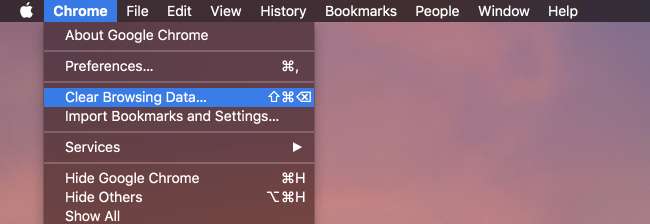
Järjestelmässäsi on paljon muita väliaikaisia tiedostoja, jotka näet avaamalla Finderin, valitsemalla valikosta Go -> Go to Folder ja käyttämällä ~ / Library / Caches päästäksesi välimuistikansioon. Tämä nostaa kansion, jossa on paljon kansioita, jotka voit valita ja poistaa manuaalisesti, jos valitset.
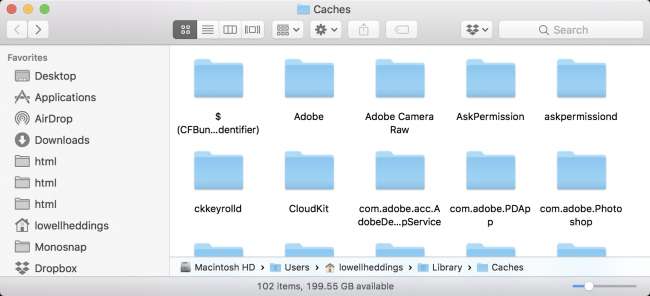
Voit puhdistaa väliaikaiset tiedostot helpommin ja paljon turvallisemmin käyttämällä CleanMyMac . Avaa vain se ja suorita skannaus ja siirry sitten System Junk -osioon tunnistaaksesi kaikki välimuistitiedostot ja muut puhdistettavat asiat. Kun olet valinnut haluamasi tai et halua puhdistaa, napsauta Puhdista-painiketta.
Yksi niistä asioista, jotka tekevät CleanMyMacin kaltaisesta apuohjelmasta niin suurenmoisen, on se, että se muuntaa monet näistä hämmentävistä kansioista todellisten sovellusten nimiksi, joten näet, mitkä väliaikaiset tiedostot todella poistat.
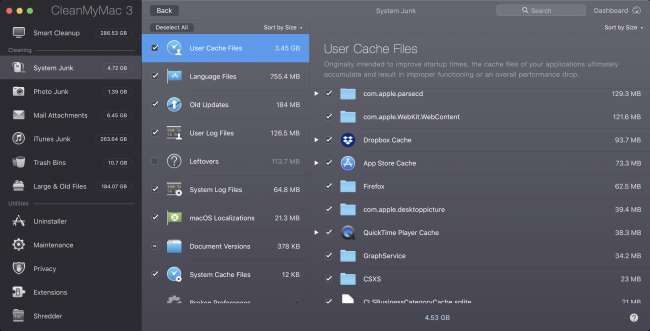
Väliaikaisten tiedostojen asia on tietysti se, että suurin osa niistä palaa takaisin, kun olet käyttänyt Maciasi jonkin aikaa. Joten väliaikaisten tiedostojen poistaminen on hienoa, mutta toimii vain jonkin aikaa.
Tarkista levyltä, mikä vie tilaa ja etsi suuria tiedostoja
Levytilan vapauttamiseksi on hyödyllistä tietää tarkalleen, mikä käyttää levytilaa Macissa. Kiintolevyn analysointityökalu, kuten Levyvarasto X skannaa Macin kiintolevyn ja näyttää, mitkä kansiot ja tiedostot vievät eniten tilaa. Voit vapauttaa tilaa poistamalla nämä avaruussit.
Jos välität näistä tiedostoista, kannattaa ehkä siirtää ne ulkoiseen tietovälineeseen - esimerkiksi jos sinulla on suuria videotiedostoja, kannattaa ehkä tallentaa ne ulkoiselle kiintolevylle Macin sijaan.
Muista, että et halua poistaa mitään tärkeitä järjestelmätiedostoja. Henkilökohtaiset tiedostosi ovat / Käyttäjät / nimi -kohdassa, ja nämä ovat tiedostot, joihin haluat keskittyä.
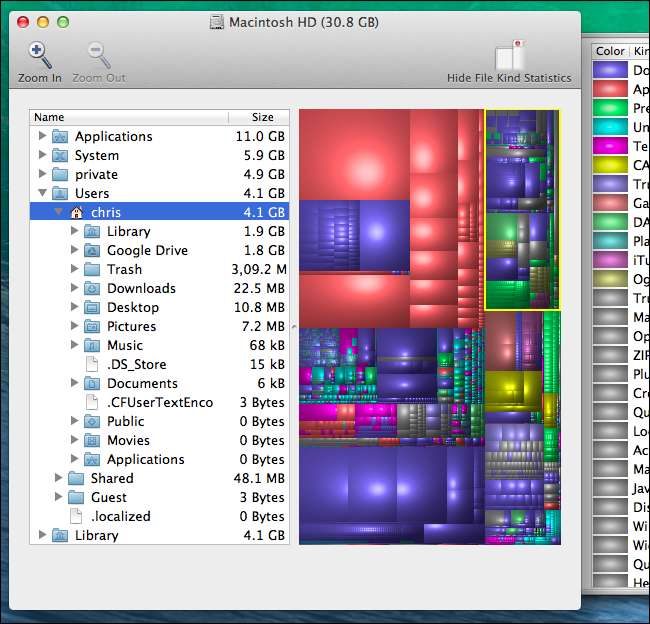
Poista kielitiedostot
Mac-sovelluksissa on kielitiedostot jokaiselle kielelle, jota ne tukevat. Voit vaihtaa Macin järjestelmäkielen ja aloittaa heti kyseisen kielen sovellusten käytön. Käytät kuitenkin todennäköisesti vain yhtä kieltä Macissasi, joten nämä kielitiedostot käyttävät vain satoja megatavuja tilaa ilman mitään syytä. Jos yrität puristaa niin monta tiedostoa kuin mahdollista 64 Gt: n MacBook Airiin, ylimääräinen tallennustila voi olla hyödyllinen.
Voit poistaa ylimääräiset kielitiedostot käyttämällä CleanMyMac , kuten olemme aiemmin maininneet (se on kohdassa System Junk -> Language Files). Siellä on myös toinen työkalu nimeltä Yksikielinen joka voi myös poistaa nämä, vaikka se onkin toinen ladattava työkalu hyvin tarkkaan käyttöön. Kielitiedostojen poistaminen on välttämätöntä vain, jos todella haluat tilaa - nämä kielitiedostot eivät hidasta sinua, joten niiden säilyttäminen ei ole ongelma, jos sinulla on iso kiintolevy, jossa on enemmän kuin tarpeeksi vapaata tilaa.
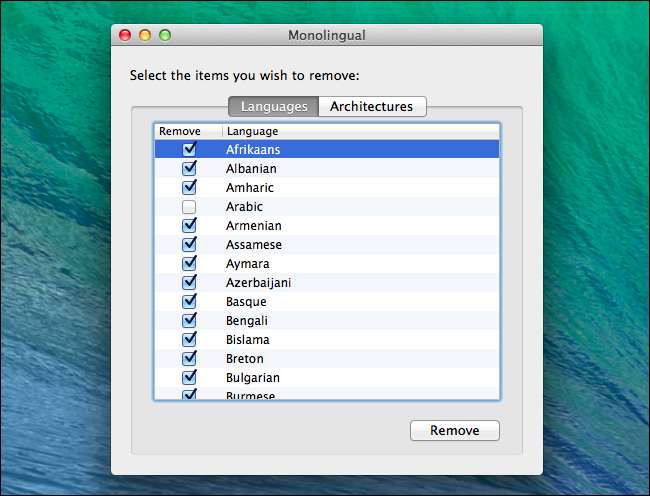
Siivoa suuret liitteet Mac Mailissa
Jos käytät sisäänrakennettua Mail-sovellusta macOS-käyttöjärjestelmässä ja sinulla on ollut sama sähköpostitili pitkään, on hyvät mahdollisuudet, että suuret sähköpostiliitteet vievät paljon tilaa asemassasi - joskus monet gigatavut , joten tämä on hyvä paikka tarkistaa, kun puhdistat asemaa.
LIITTYVÄT: Kuinka estää Mac-postisovelluksesi tuhlaamasta gigatavuja tilaa
Sinä pystyt muuta Mail-asetuksia siten, että liitetiedostoja ei ladata automaattisesti säästää tilaa tai käytä puhdistustyökalua päästäksesi eroon niistä. Jos käytät Gmailia, voit asettaa rajoitukset sille, kuinka monta viestiä oletuksena synkronoidaan IMAP: n kautta, jotta vain viimeiset tuhannet näytetään kaiken sijasta. Siirry kohtaan Mail -> Asetukset -> Tilit -> Tilitiedot ja muuta "Lataa liitteet" -pudotusvalikosta joko "Viimeisimmät" tai "Ei mitään".
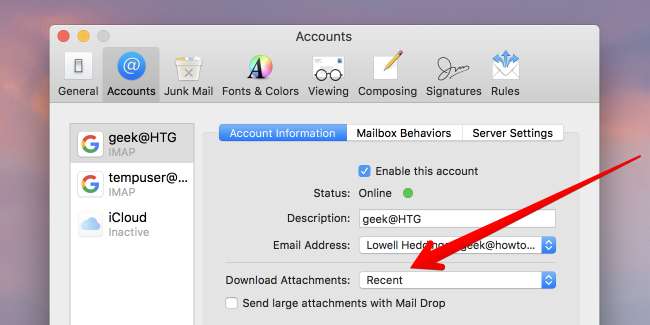
Tämän asetuksen muuttaminen auttaa Mailia käyttämään tulevaisuudessa vain niin paljon tilaa, mutta se ei ratkaise jo ladattujen sähköpostien liitteiden ongelmaa.
Jos haluat poistaa liitteet, sinun on noudatettava erittäin ärsyttävää manuaalista prosessia:
- Avaa Mail ja napsauta kansiota, jonka haluat etsiä ja poistaa liitteet.
- Lajittele koon mukaan -vaihtoehdon avulla löydät suurimmat viestit.
- Napsauta viestiä ja valitse valikkoriviltä Viesti -> Poista liitteet. Tämä ei poista liitettä postipalvelimelta, jos käytät IMAP-protokollaa.
- Toista kaikki viestit, joille haluat poistaa liitteet.
Huomautus: jos käytät POP: tä sähköpostiisi, tee ei poista liitteet, ellet todellakaan halua niitä enää, koska muuten ne ovat poissa ikuisesti. Jos käytät IMAP-protokollaa, jota mikä tahansa moderni sähköposti, kuten Gmail, Yahoo tai Hotmail, käyttäisi, viestit ja liitteet pysyvät palvelimella.
Sähköpostiliitteiden puhdistaminen helposti
Jos haluat puhdistaa ja poistaa vanhat liitteet automaattisesti, tiedämme vain yhden hyvän ratkaisun CleanMyMac . Voit suorittaa tarkistuksen, siirtyä postiliitteisiin ja nähdä kaikki poistettavat liitteet. Napsauta Puhdas, niin kiintolevylläsi ei ole niitä. Nämä liitteet ovat edelleen sähköpostipalvelimellasi olettaen, että käytät IMAP: ää, joten voit poistaa kaiken huolimatta liikaa.
Jos olet huolissasi, voit myös poistaa kaikkien tiedostojen valintaruudun valinnan ja valita sitten manuaalisesti kaikki poistettavat tiedostot.
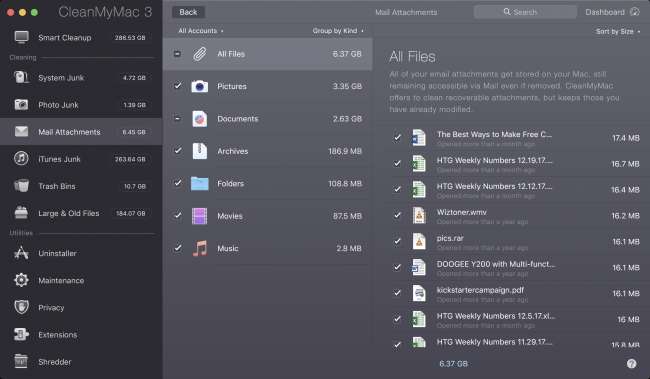
Siivoa latauskansio
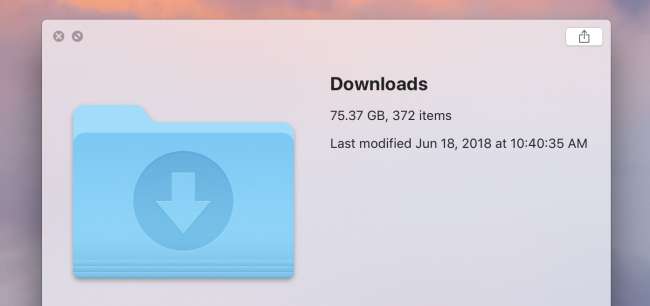
Tämä vinkki on niin ilmeinen, että luulet, ettei meidän tarvitse sisällyttää sitä, mutta se on jokin asia, jonka kaikki unohtaa käsitellä - Lataukset-kansiosi on niin usein täynnä valtavia tiedostoja, joita et tarvitse, eikä se ole jotain ajattelet.
Avaa vain Finder ja siirry Lataukset-kansioon ja aloita kaiken tarvitsemasi poistaminen. Voit lajitella tiedostokoon mukaan poistaaksesi suurimmat rikkojat nopeasti, mutta älä unohda tarkastella kansioita - muista, että joka kerta, kun avaat arkistotiedoston, se puretaan automaattisesti kansioon. Ja nämä kansiot istuvat siellä näyttämättä vaarattomilta, mutta vievät paljon tilaa asemassasi.
Käytä tallennustyökaluja macOS High Sierrassa
MacOS Sierran uusimmalla versiolla on uusi työkalu, joka auttaa puhdistamaan roskapostin Macista - mene vain valikkoon ja valitse Tietoja tästä Macista ja käännä sitten Tallennus-välilehdelle.
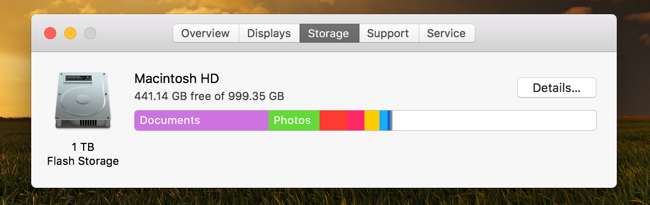
Kun olet siellä, voit käydä läpi uudet asetukset ja ottaa käyttöön ne, jotka ovat järkeviä sinulle.
- Säilytä iCloudissa - Tämän uuden ominaisuuden avulla voit tallentaa työpöydän, asiakirjat, valokuvat ja videot iCloudiin ja Apple vapauttaa tarvittaessa paikallista tilaa. Jos internetyhteytesi on hidas, et todennäköisesti halua ottaa sitä käyttöön.
- Optimoi tallennustila - nimi ei todellakaan vastaa ominaisuutta, joka periaatteessa poistaa ostetut iTunes-elokuvat ja TV-ohjelmat sen jälkeen, kun olet katsellut niitä, jotta ne eivät häiritse asemaa. Koska elokuvat, erityisesti HD-muodossa, ovat erittäin suuria tiedostoja, tämä voi auttaa estämään Maciasi loppumasta tilaa. Voit tietysti ladata ne uudelleen milloin tahansa, jos olet ostanut ne.
- Tyhjennä roskakori automaattisesti - Tämä on melko yksinkertaista, jos käynnistät tämän, Apple poistaa vanhat tuotteet automaattisesti roskakorista, kun ne ovat olleet siellä 30 päivää.
- Vähennä sotkua - tämä auttaa sinua löytämään kiintolevyltä suurimmat tiedostot ja poistamaan ne.
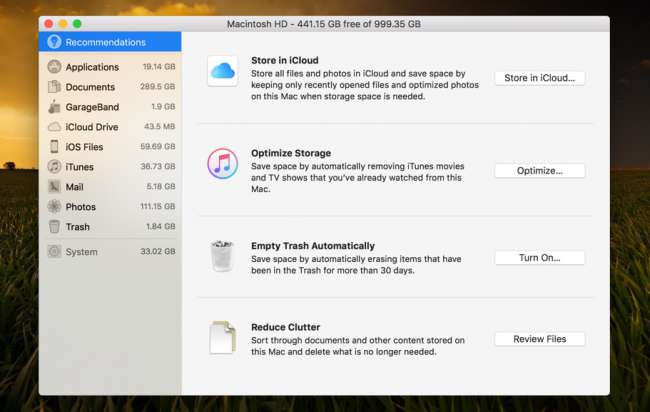
Se on hieman kömpelö eikä sitä ole yhtä helppo käyttää kuin joitain kolmannen osapuolen työkaluja, mutta se toimii.
Poista myös muut tarvitsemasi tiedostot. Esimerkiksi, voit poistaa ladatut .dmg-tiedostot, kun olet asentanut sovellukset niihin . Kuten Windowsin asennusohjelmat, ne ovat hyödyttömiä ohjelman asennuksen jälkeen. Tarkista Downloader-kansio Finderista ja poista kaikki tarvitsemasi ladatut tiedostot.